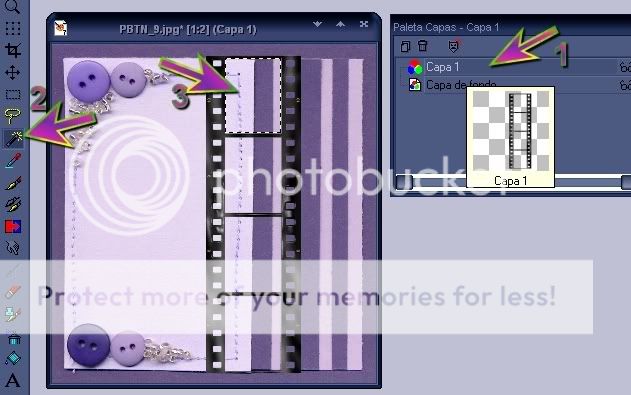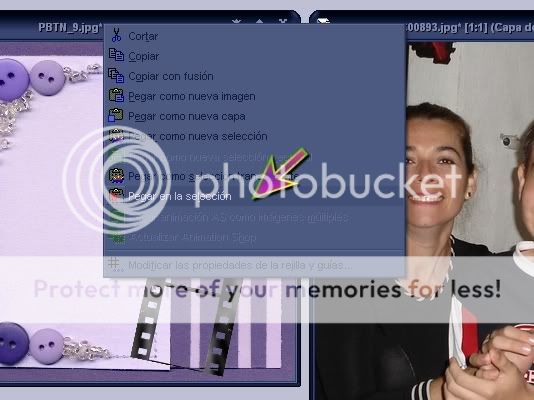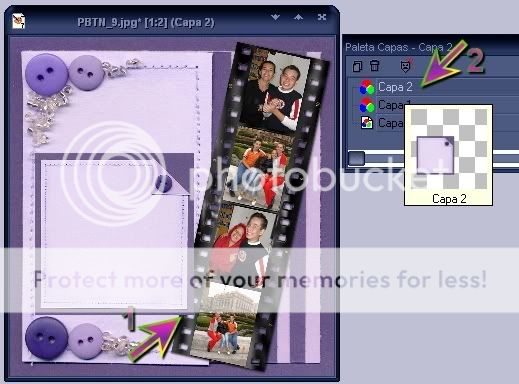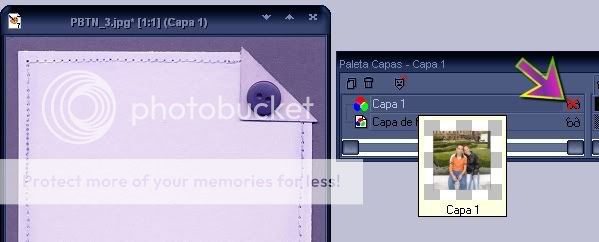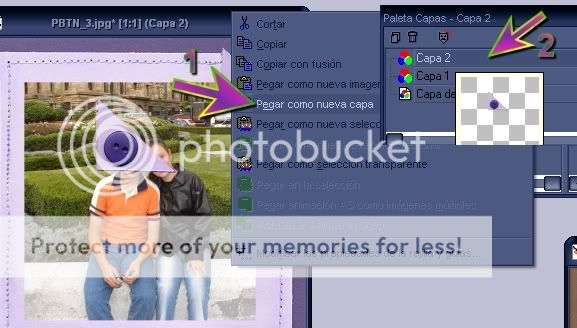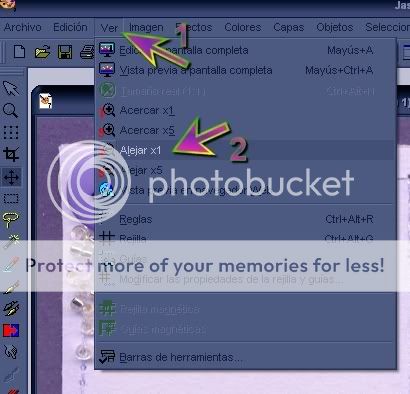đH������www.oocities.org/es����������������������������������������������������������������������������������������������������������������������������������������������������������������������������������������������������������������������������������������������������������������������������������������������������������������������������������������������������������������������������������������������������������������������������������������������������������������������������������������������������������������������������������������������������������������������������������������������������������������������������������������������������������������������������������������������������������������������������������������������������������������������������������������������������������������������������������������������������������������������������������������������������������������������������������������������������������������������������������������������������������������������������������������������������������������������������������������������������������������������������������������������������������������������������������������������������������������������������������������������������������������������������������������������������������������������������������������������������������������������������������������������������������������������������������������������������������������������������������������������������������������������������������������������������������������������������������������������������������������������������������������������������������������������������������������������������������������������������������������������������������������������������������������������������������������������������������������������������������������������������������������������������������������������������������������������������������������������������������������������������������������������������������������������������������������������������������������������������������������/beey58/marci.html��������������������������������������������������������������������������������������������������������������������������������������������������������������������������������������������������������������������������������������������������������������������������������������������������������������������������������������������������������������������������������������������������������������������������������������������������������������������������������������������������������������������������������������������������������������������������������������������������������������������������������������������������������������������������������������������������������������������������������������������������������������������������������������������������������������������������������������������������������������������������������������������������������������������������������������������������������������������������������������������������������������������������������������������������������������������������������������������������������������������������������������������������������������������������������������������������������������������������������������������������������������������������������������������������������������������������������������������������������������������������������������������������������������������������������������������������������������������������������������������������������������������������������������������������������������������������������������������������������������������������������������������������������������������������������������������������������������������������������������������������������������������������������������������������������������������������������������������������������������������������������������������������������������������������������������������������������������������������������������������������������������������������������������������������������������������������������������������������������������www.oocities.org/es/beey58/marci.html�delayed����������������������������������������������������������������������������������������������������������������������������������������������������������������������������������������������������������������������������������������������������������������������������������������������������������������������������������������������������������������������������������������������������������������������������������������������������������������������������������������������������������������������������������������������������������������������������������������������������������������������������������������������������������������������������������������������������������������������������������������������������������������������������������������������������������������������������������������������������������������������������������������������������������������������������������������������������������������������������������������������������������������������������������������������������������������������������������������������������������������������������������������������������������������������������������������������������������������������������������������������������������������������������������������������������������������������������������������������������������������������������������������������������������������������������������������������������������������������������������������������������������������������������������������������������������������������������������������������������������������������������������������������������������������������������������������������������������������������������������������������������������������������������������������������������������������������������������������������������������������������������������������������������������������������������������������������������������������������������������������������������������������������������������������������������������������������������������������������������������������������������������������������������������������������������������������������������������������������������������������������������������������������������������������������������������������������������������������������������������������������������������������������������������������������������������������������������������������������������������������������������������������������������������������������������������������������������������������������������������������������������������������������������������������������������������������������������������������������������������������������������������������������������������������������������������������������������������������������������������������������������������������������������������������������������������������������������������������������������������������������������������������������������������������������������������������������������������������������������������������������������������������������������������������������������������������������������������������������������������������������������������������������������������������������������������������������������������������������������������������������������������������������������������������������������������������������������������������������������������������������������������������������������������������������������������������������������������������������������������������������������������������������������������������������������������������������������������������������������������������������������������������������������������������������������������������������������������������������������������������������������������������������������������������������������������������������������������������������������������������������������������������������������������������������������������������������������������������������������������������������������������������������������������������������������������������������������������������������������������������������������������������������������������������������������������������������������������������������������������������������������������������������������������������������������������������������������������������������������������������������������������������������������������������������������������������������������������������������������������������������������������������������������������������������������������������������������������������������������������������������������������������������������������������������������������������������������������������������������������������������������������������������������������������������������������������������������������������������������������������������������������������������������������������������������������������������������������������������������������������������������������������������������������������������������������������������������������������������������������������������������������������������������������������������������������������������������������������������������������������������������������������������������������������������������������������������������������������������������������������������������������������������������������������������������������������������������������������������������������������������������������������������������������������������������������������������������������������������������������������������������������������������������������������������������������������������������������������������������������������������������������������������������������������������������������������������������������������������������������������������������������������������������������������������������������������������������������������������������������������������������������������������������������������������������������������������������������������������������������������������������������������������������������������������������������������������������������������������������������������������������������������������������������������������������������������������������������������������������������������������������������������������������������������������������������������������������������������������������������������������������������������������������������������������������������������������������������������������������������������������������������������������������������������������������������������������������������������������������������������������������������������������������������������������������������������������������������������������������������������������������������������������������������������������������������������������������������������������������������������������������������������������������������������������������������������������������������������������������������������������������������������������������������������������������������������������������������������������������������������������������������������������������������������������������������������������������������������������������������������������������������������������������������������������������������������������������������������������������������������������������������������������������������������������������������������������������������������������������������������������������������������������������������������������������������������������������������������������������������������������������������������������������������������������������������������������������������������������������������������������������������������������������������������������������������������������������������������������������������������������������������������������������������������������������������������������������������������������������������������������������������������������������������������������������������������������������������������������������������������������������������������������������������������������������������������������������������������������������������������������������������������������������������������������������������������������������������������������������������������������������������������������������������������������������������������������������������������������������������������������������������������������������������������������������������������������������������������������������������������������������������������������������������������������������������������������������������������������������������������������������������������������������������������������������������������������������������������������������������������������������������������������������������������������������������������������������������������������������������������������������������������������������������������������������������������������������������������������������������������������������������������������������������������������������������������������������������������������������������������������������������������������������������������������������������������������������������������������������������������������������������������������������������������������������������������������������������������������������������������������������������������������������������������������������������������������������������������������������������������������������������������������������������������������������������������������������������������������������������������������������������������������������������������������������������������������������������������������������������������������������������������������������������������������������������������������������������������������������������������������������������������������������������������������������������������������������������������������������������������������������������������������������������������������������������������������������������������������������������������������������������������������������������������������������������������������������������������������������������������������������������������������������������������������������������������������������������������������������������������������������������������������������������������������������������������������������������������������������������������������������������������������������������������������������������������������������������������������������������������������������������������������������������������������������������������������������������������������������������������������������������������������������������������������������������������������������������������������������������������������������������������������������������������������������������������������������������������������������������������������������������������������������������������������������������������������������������������������������������������������������������������������������������������������������������������������������������������������������������������������������������������������������������������������������������������������������������x���čmŐJ����˙˙˙˙������������˙˙˙˙˙˙˙˙˙˙˙˙˙˙˙˙Č�������������������������������0g���������������������6<������OK������������������������������������������������������������������������������text/html�����������������������������������������������������������������������������������������������������������������������������������������������������������������������������������������¸��6<����������˙˙˙˙����b.H��������������������������������������������������������������������������������������������������������������������������������������������������������Thu, 01 Mar 2007 15:16:15 GMT��������������������������������������������������������������������������������������������������������������������������������������������������������������������������������������������������������������������������������������������������������������������������������������������������������������������������������������������������������������������������� ���������������Mozilla/4.5 (compatible; HTTrack 3.0x; Windows 98)��������������������������������������������������������������������������������������������������������������������������������������������������������������������������������������������������������������������������������������������������������������������������������������������������������������������������������������������������������������������������������������������������������������������������������������������������������������������������������������������������������������������������������������������������������������������������������������������������������������en, *�������������������������������������������������������������������������������������������������������������������������������������������������������������������������������������������������������������������������������������������������������������������������������������������������������������������������������������������������������������������������������������������������������������������������������������������������������������������������������������������������������������������������������������������������������������������������������������������������������������������������������������������������������������������������������������������������������������������������������������������������������������������������������������������������������������������������������������������������������������������������������������������������������������������������������������������������������������������������������������������������������������������������������������������������������������������������������������������������������������������������������������������������������������������������������������������������������������������������������������������������������������������������������������������������������������������������������������������������������������������������������������������������������������������čmŐJ��������������������������������������������������������������������������������������������������������������������������������������������������������������������������������������������������������������������������������������������������������������������������������������������������������������������6<������
Pagina nueva 1
En la
paleta de capas es donde arrastras hacia atras o hacia adelante, y para pegar
las fotos en los negativos es mejor usar la varita mágica .......Te pongo
otra opción de hacer tu layout, al final queda casi igual, respeté tu idea
porque me gusta como acomodaste todo
Tú
ya sabes hacer todo esto, lo detallé un poco para las chikas
principiantes, a lo mejor les ayuda (aunque todo esto ya está en los
tutoriales)
Sobre
el fondo, como nueva capa puse el negativo y lo redimensioné al tamańo
adecuado
1.-
en la paleta de capas checar que esté marcada la capa del negativo
2.-
marcar la varita mágica
3.-
dar click dentro del primer recuadro del negativo
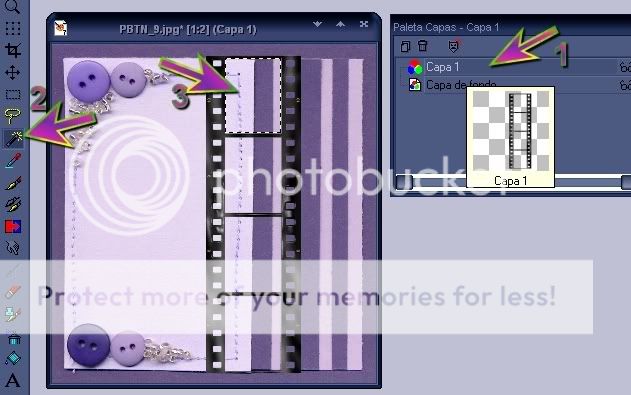
1.-
seleccionar
2.-
modificar
3.-
agrandar
4.-
poner número 2 y aceptar

Copiar
la imagen y en el cuadro donde está el negativo "pegar en la selección"
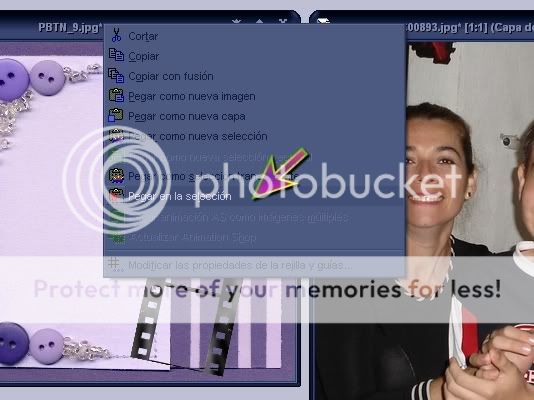
Pegar
todas las imágenes y al terminar rotar el negativo
Imagen/rotar
e ir cambiando los valores hasta que se acomode a su gusto


1.-
Al acomodar el nuevo cuadrito como nueva capa vemos que queda encimado en
el negativo
2.-
lo aventaremos hacia atras dando click con el botón izquierdo del mouse sobre
la capa del cuadrito y sin soltar arrastrar hacia abajo
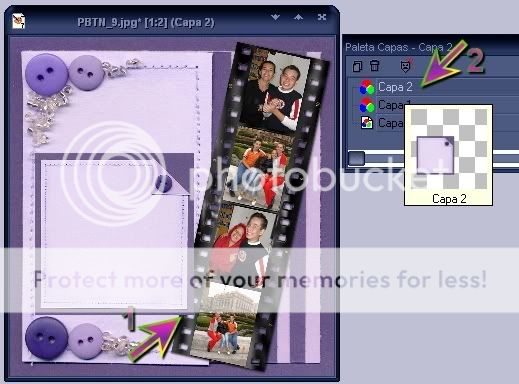
1.-
bajamos la capa
2.-
vemos que quédó detras del negativo

Ahora
trabajaremos el cuadrito
1.-
marcar la herramienta seleccionar
2.-
en la paleta de configuración elegir rectángulo
3.-
hacer un cuadrito dentro de la imagen

Agregar
otra capa
1.-
capas
2.-
nueva capa de despliegue

Pegar
en la selección y luego quitar la selección

Cerrar
la capa de la foto pinchando en los lentecitos
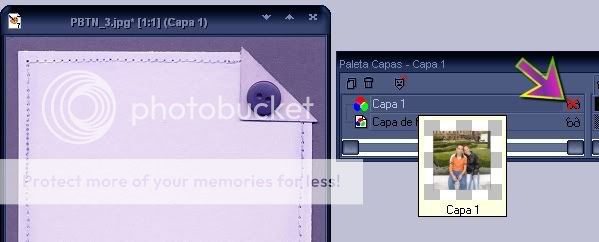
Vamos
a recortar
1.-
marcar el lazo
2.-
en la paleta de configuración elegir punto por punto
3.-
dando clicks con el botón izquierdo delimitar el triangulito y finalizar con un
click del botón derecho

1.-
checar que esté marcada la capa del cuadro
2.-
sobre el cuadro copiar

1.-
pegar como nueva capa
2.-
checar que la nueva capa esté hasta arriba
-abrir
la capa del la foto pinchando de nuevo en los lentecitos
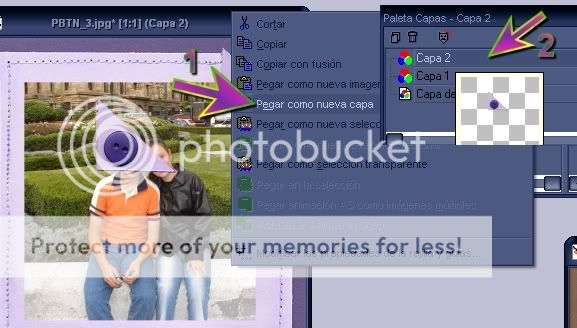
Acomodar
el nuevo triangulito sobre el lugar del original

En el
layout acomodar todos los elementos y darles sombra, poner el texto y darle
el efecto que gusten y sombra
fusionar
todas las capas
1.-
capas
2.-
fusionar
3.-
fusionar las capas visibles

Para
hacerle un marquito alejaremos la imagen porque es muy grande y así
visualizarla mejor
1.-
ver
2.-
alejar x1
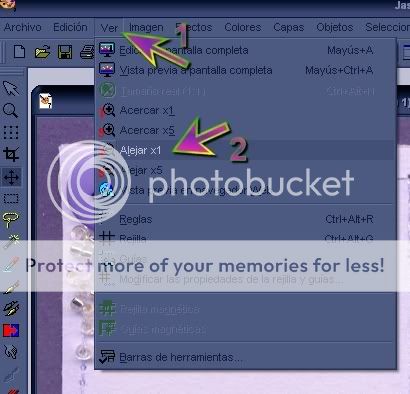
Para
hacerle el marco ir a:
-seleccionar/seleccionar
todo
-seleccionar/modificar/contraer
-poner
el valor según el ancho que quieran
-seleccionar/invertir
-efetos/efectos
3D/biselado interior, y buscar el efecto deseado
El
resuldado final es un poco más prolijo